Загрузка с флешки – это удобный способ установки операционной системы или других программ на компьютер или ноутбук. Однако, чтобы воспользоваться этой возможностью, необходимо настроить BIOS, чтобы он при загрузке искал операционную систему на USB-устройстве. В этой статье мы расскажем, как включить загрузку с флешки в BIOS на ноутбуке.
Шаг 1: Перезагрузите ноутбук и включите его BIOS. Обычно для этого нужно нажать одну из клавиш F1, F2, F10 или Delete во время загрузки. Точная клавиша зависит от модели ноутбука, поэтому распечатайте или запомните ее заранее.
Шаг 2: Поищите в меню BIOS раздел, отвечающий за загрузку или Boot. Обычно он называется Boot Options, Boot Order или просто Boot. В этом разделе вы увидите список устройств, которые могут быть использованы для загрузки.
Шаг 3: С помощью клавиш на клавиатуре выберите в списке USB-устройство, например, USB Flash Drive, USB-HDD или USB Disk. Затем переместите его в самый верх списка, чтобы ноутбук искал операционную систему именно на флешке в первую очередь.
Шаг 4: Сохраните изменения и выйдите из BIOS. Обычно это делается путем выбора пункта Save & Exit, Exit Saving Changes или просто Exit. Подтвердите сохранение изменений и дождитесь, пока ноутбук перезагрузится.
Шаг 5: Подключите флешку с операционной системой или программой, которую вы хотите установить. Перезагрузите ноутбук и с уверенностью ожидайте, что он загрузится с флешки.
Теперь вы знаете, как включить загрузку с флешки в BIOS на ноутбуке. Этот процесс может незначительно отличаться в зависимости от модели и производителя ноутбука, но принцип остается тем же. Не забывайте, что после установки операционной системы или программы можно вернуть настройки BIOS в исходное состояние.
Включение загрузки с флешки в BIOS на ноутбуке

Если вам нужно установить операционную систему или другое программное обеспечение на ваш ноутбук с помощью флеш-накопителя, вам понадобится включить загрузку с флешки в BIOS. В этой статье мы расскажем, как выполнить эту процедуру.
Шаг 1: Перезагрузите ноутбук и войдите в BIOS. Для этого, как правило, нужно нажать определенную клавишу (например, F2 или Delete) сразу после включения устройства. У каждого производителя ноутбуков может быть своя клавиша для входа в BIOS, поэтому обратитесь к документации на свой ноутбук, если не знаете, какая клавиша нужна.
Шаг 2: После входа в BIOS найдите раздел "Boot" или "Загрузка". В этом разделе вы увидите список устройств, с которых можно загрузиться. Обычно флеш-накопитель указывается как "USB" или "Removable Devices".
Шаг 3: С помощью клавиш со стрелками выберите флеш-накопитель в списке устройств загрузки и переместите его на первое место в списке. Некоторые BIOS позволяют просто перетащить устройство в нужное место, а в других вам может понадобиться нажать определенную клавишу (например, F6 или F10), чтобы переместить устройство на первое место.
Шаг 4: Сохраните изменения и выйдите из BIOS. Обычно для сохранения изменений нужно нажать клавишу "F10" и подтвердить свое действие. После этого компьютер перезагрузится.
Обратите внимание, что процедура входа в BIOS и настроек загрузки может отличаться у разных моделей ноутбуков и версий BIOS. Если вы не знаете, какие настройки в вашем BIOS должны быть изменены, рекомендуется обратиться к документации на ноутбук или свяжитесь с технической поддержкой производителя.
Теперь, когда загрузка с флеш-накопителя включена в BIOS, вы сможете установить или загрузить операционную систему или другое программное обеспечение с помощью флешки.
Найдите нужный клавишный язык

Перед тем как включить загрузку с флешки в BIOS на ноутбуке, важно убедиться, что вы используете правильный клавишный язык. Это особенно важно, если у вас включен режим расширенной клавиатуры.
Во время загрузки компьютера обычно на экране появляется информация о том, какой клавишей нужно нажать, чтобы войти в BIOS. Это может быть клавиша Delete, F2, F10 или F12. Однако на некоторых ноутбуках, эти клавиши могут быть заменены на комбинацию клавиш, такую как Fn + F2.
Чтобы найти нужный клавишный язык, старайтесь внимательно следить за экраном во время загрузки. Возможно, на экране появится надпись "Press [клавиша] to enter setup" или что-то в этом роде. Если вы пропустили эту информацию, перезагрузите компьютер и попробуйте снова.
Если вы все еще не можете найти нужный клавишный язык, попробуйте поискать в Интернете информацию о входе в BIOS на вашей модели ноутбука. Просто введите название модели и фразу "как войти в BIOS" в поисковике, и вы найдете множество советов и инструкций.
Помните, что не все ноутбуки имеют возможность загрузки с флешки в BIOS, поэтому перед попыткой включить эту опцию, убедитесь, что ваш ноутбук поддерживает загрузку с внешних устройств. Если у вас возникнут дополнительные вопросы, обратитесь к руководству пользователя или к производителю ноутбука.
Зайдите в меню BIOS

Выключите ноутбук и затем снова включите его.
Немедленно нажмите определенную клавишу или комбинацию клавиш, указанную в инструкции к вашему ноутбуку. Она может быть клавишей F2, F10, F12 или Del.
Появится экран BIOS, где можно настроить различные параметры компьютера.
Используя стрелки на клавиатуре, перемещайтесь по меню BIOS, чтобы найти раздел "Boot" или "Загрузка".
Выберите этот раздел и найдите опцию "Boot Priority" или "Boot Order". Она отвечает за приоритет загрузки устройств.
Установите флэш-накопитель (USB) в качестве первого приоритета загрузки. Если необходимо, переместите его вверх, используя кнопки на клавиатуре.
Нажмите клавишу F10, чтобы сохранить изменения и выйти из BIOS.
Теперь ваш ноутбук будет загружаться с флэш-накопителя при следующей перезагрузке.
Настройте порядок загрузки

Чтобы включить загрузку с флешки в BIOS на ноутбуке, вам необходимо настроить порядок загрузки устройств. Это позволит вашему компьютеру первым делом обращаться к флешке при загрузке системы. Вот как это сделать:
1. Включите или перезагрузите свой ноутбук и нажмите нужную клавишу, чтобы войти в меню BIOS. Обычно это клавиша Del, F2 или F10. Смотрите инструкцию к вашему ноутбуку для получения точной информации.
2. После входа в меню BIOS найдите вкладку "Boot" или "Загрузка". Она может называться по-разному в зависимости от производителя вашего ноутбука.
3. В этой вкладке вы увидите список устройств, которые ваш компьютер может использовать для загрузки. Используя клавиши со стрелками, переместите флешку вверх по списку, чтобы она была первым устройством.
4. Сохраните изменения и выйдите из меню BIOS. Обычно это делается нажатием клавиши F10 и подтверждением сохранения.
Теперь ваш ноутбук будет загружаться с флешки, если она подключена к компьютеру. Если флешка не обнаруживается, проверьте, правильно ли она подключена и работает.
Измените загрузочное устройство
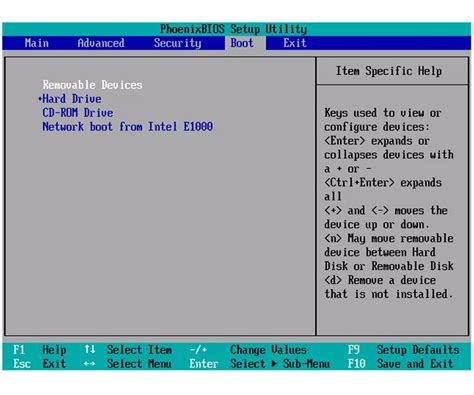
Чтобы включить загрузку с флешки в BIOS на ноутбуке, вам потребуется изменить загрузочное устройство в настройках BIOS. Вот как это сделать:
Шаг 1: Перезагрузите ноутбук и нажмите нужную клавишу, чтобы войти в BIOS. Это может быть клавиша Delete, F2, F10 или другая (клавиша указывается на экране при загрузке). |
Шаг 2: Когда вы войдете в BIOS, найдите раздел "Boot" или "Загрузка". |
Шаг 3: В найденном разделе найдите опцию "Boot Priority" или "Приоритет загрузки". |
Шаг 4: Выберите флешку или USB-устройство как первое загрузочное устройство. Обычно это можно сделать, перемещая флешку вверх списка при помощи клавиш со стрелками. |
Шаг 5: Сохраните изменения и выйдите из BIOS. Обычно есть опция "Save and Exit" или "Сохранить и выйти". |
После этого ноутбук должен загружаться с флешки при следующей перезагрузке. Убедитесь, что на флешке есть загрузочный образ операционной системы или другой необходимый файл для загрузки.
Сохраните изменения и перезагрузите ноутбук
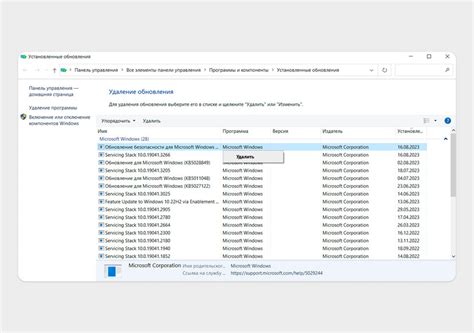
После того как вы внесли необходимые изменения в BIOS вашего ноутбука, не забудьте сохранить эти изменения перед тем, как перезагружать устройство. Это позволит вашему ноутбуку загрузиться с выбранного вами источника, например, с флешки.
Для сохранения изменений в BIOS обычно используется команда "Save and Exit" (Сохранить и Выход) или аналогичная команда. Обратите внимание, что она может называться по-разному в зависимости от производителя вашего ноутбука. Иногда эта команда активируется нажатием клавиши F10 или F12.
Перезагрузите ноутбук, чтобы внесенные вами изменения в BIOS вступили в силу. Для этого обычно используется команда "Exit" (Выход) или аналогичная команда. Убедитесь, что вы сохраните все открытые файлы и приложения перед перезагрузкой.
После перезагрузки ноутбука вам будет предоставлена возможность выбрать источник загрузки, в том числе и флешку, если вы правильно внесли изменения в BIOS. Следуйте указаниям на экране и выберите нужный вам источник.
Примечание:
Не забывайте вернуть настройки в BIOS в исходное состояние после того, как загрузка с флешки будет выполнена. Это важно, чтобы ваш ноутбук корректно загружался с обычного внутреннего накопителя.